У вас могут отсутствовать заметки, если они были случайно удалены или если на устройстве заданы неверные настройки.
Сначала обновите все устройства до последней версии iOS, iPadOS или macOS, чтобы убедиться в том, что проблема не связана с предыдущей версией программного обеспечения. Затем попробуйте выполнить следующие действия.

Проверьте настройки учетной записи
- Откройте приложение «Настройки» и нажмите «Почта».
- Нажмите «Учетные записи», а затем нажмите учетную запись электронной почты, которую необходимо проверить.
- Убедитесь, что приложение «Заметки» включено.
Если приложение «Заметки» используется с несколькими учетными записями электронной почты, выполните эти действия для каждой из них. Если учетная запись не отображается, узнайте, как добавить ее на устройстве.
Как восстановить заметки на iPhone
![]()

Проверьте папку «Недавно удаленные»
Если вы храните заметки в iCloud, проверьте папку «Удаленные».
- Откройте приложение «Заметки» и нажимайте стрелку назад до тех пор, пока не отобразится список папок.
- Откройте папку «Удаленные» и поищите в ней свою заметку.
Если заметка находится в папке «Удаленные» или в другой папке, ее можно переместить.
- В списке заметок нажмите «Править».
- Выберите заметку, которую необходимо переместить.
- Нажмите «Переместить» и укажите целевую папку.
Если для работы с заметками вы используете другую службу (например, Gmail или Yahoo), проверьте папку «Корзина» соответствующей учетной записи в приложении «Почта». Заметки, удаленные из приложения «Заметки», обычно хранятся в папке «Корзина» сторонней учетной записи. Чтобы восстановить заметку из папки «Корзина», необходимо скопировать и вставить ее в новую заметку в приложении «Заметки».
![]()

Используйте функцию поиска заметок
- Откройте приложение «Заметки» и нажимайте стрелку назад до тех пор, пока не отобразится список заметок.
- В строке поиска введите слово или фразу из нужной вам заметки либо ее название.
- Убедитесь, что выбран параметр «Все учетные записи». В процессе поиска будут проверяться все папки во всех ваших учетных записях (в частности, в учетной записи электронной почты).
Если строка поиска не отображается, возможно, необходимо прокрутить экран, чтобы найти ее. Если найти заметку все равно не удается, возможно, она заблокирована. В процессе поиска проверяются только названия заблокированных заметок, поэтому может потребоваться просмотреть все заблокированные заметки, чтобы найти нужную.
Как восстановить удаленные заметки на iPhone? 3 способа по восстановлению данных iPhone
![]()
Выполните поиск заметок вручную
Если функция поиска не дала результатов, возможно, вам необходимо проверить другую папку и прокрутить список до конца.
- Откройте приложение «Заметки» и нажимайте стрелку назад до тех пор, пока не отобразится список папок.
- Если у вас несколько папок, поищите заметку в другой папке.
Если найти заметку все равно не удается, возможно, вы используете неверное слово или фразу из заметки либо неверное название.
Источник: support.apple.com
Как восстановить навсегда удаленные заметки на iPhone: исключительные способы

Размещено от Бои Вонг / 05 августа 2021 г. 09:00
Со временем заметки стали более популярными и использовались. Некоторые экземпляры становятся частью повседневных потребностей людей, например, для работы, учебы или личного пользования. Соответственно, заметки могут содержать соответствующие данные или информацию, которую вы не можете рисковать полностью потерять. Также бывают случаи, когда вам внезапно понадобятся заметки, которые вы удалили давным-давно или до того, как вы поймете, что они вам все еще нужны.
К счастью, приложение «Заметки» на iPhone дает вам 40 дней до полного или окончательного удаления ваших удаленных заметок из папки «Недавно удаленные». По истечении указанного периода вы больше не сможете восстанавливать удаленные заметки только из своего приложения Notes. Таким образом, вам нужно найти альтернативные методы восстановления навсегда удаленных заметок на iPhone. Откройте для себя 4 различных способа и выберите, какой из них лучше всего подойдет вам.

- Часть 1: Как восстановить навсегда удаленные заметки через FoneLab для iOS
- Часть 2: Как восстановить навсегда удаленные заметки на iPhone из iCloud
- Часть 3: Как восстановить навсегда удаленные заметки через iTunes / Finder
- Часть 4: Часто задаваемые вопросы о том, как восстановить удаленные заметки
1. Как восстановить навсегда удаленные заметки через FoneLab для iOS
FoneLab для iOS это программа резервного копирования и восстановления данных для устройств iOS, которая может помочь вам восстановить данные, которые были потеряны или удалены. FoneLab для iOS совместим как с Windows, так и с Mac, что позволяет выборочно извлекать данные из резервных копий. FoneLab для iOS может помочь вам восстановить навсегда удаленные заметки на iPhone быстро, эффективно и безопасно.
![]()
С помощью FoneLab для iOS вы сможете восстановить потерянные / удаленные данные iPhone, включая фотографии, контакты, видео, файлы, WhatsApp, Kik, Snapchat, WeChat и другие данные из резервной копии iCloud или iTunes или устройства.
- С легкостью восстанавливайте фотографии, видео, контакты, WhatsApp и другие данные.
- Предварительный просмотр данных перед восстановлением.
- Доступны iPhone, iPad и iPod touch.
Шаги по восстановлению удаленных заметок на iPhone без резервного копирования с помощью FoneLab для iOS:
Шаг 1 Сначала скачайте и установите FoneLab для iOS на вашем ПК, когда программа запустится автоматически. Затем с помощью USB-кабеля подключите iPhone к компьютеру.

Шаг 2 Во-вторых, в интерфейсе программы выберите Восстановление данных iPhone.

Шаг 3 В-третьих, выберите Восстановление с устройства iOS, Затем нажмите Начать сканирование кнопку.

Шаг 4 Программа отобразит результаты по категориям после сканирования. Затем в левой части панели выберите «Заметки» и отметьте элементы, которые хотите восстановить. Наконец, нажмите Recover.

FoneLab для iOS — это инструмент для восстановление удаленных или потерянных данных, как с резервной копией, так и без нее. Приведенная выше процедура демонстрирует, как восстановить удаленные заметки с iPhone без резервной копии. В этой заметке у вас есть полный контроль над тем, можете ли вы восстановить удаленные заметки из своих резервных копий. С другой стороны, FoneLab для iOS также может восстанавливать необратимо стертые заметки из резервных копий iTunes или iCloud.
2. Как восстановить навсегда удаленные заметки на iPhone из iCloud
Служба хранения и вычислений Apple iCloud в основном используется для резервного копирования данных iOS. В результате пользователи прибегают к iCloud, когда им нужно восстановить резервные копии данных. Приведенные ниже методы демонстрируют, как восстановить навсегда удаленные заметки на iPhone с помощью резервных копий iCloud.
Восстановить удаленные заметки из недавно удаленной папки iCloud
Официальный веб-сайт iCloud позволяет удобно получать доступ к файлам резервных копий iCloud и управлять ими. Эта программа полезна, потому что она позволит вам восстанавливать удаленные заметки без перезагрузки iPhone.
Действия по восстановлению навсегда удаленных заметок из резервных копий iCloud (без сброса):
Шаг 1 Для начала войдите на официальный сайт iCloud, используя свой Apple ID.

Шаг 2 Во-вторых, перейти к Недавно удалено Папка, нажав Заметки из интерфейса сайта. Затем просмотрите заметки, которые хотите восстановить.
Шаг 3 Наконец, нажмите Recover чтобы восстановить удаленные заметки обратно на ваш iPhone. Полученные заметки теперь появятся в папке «Заметки».
Это действительно простой способ восстановить удаленные заметки. Однако с помощью этого метода вы можете восстановить только удаленные заметки в течение 40 дней. После этого заметки из папки «Недавно удаленные» будут автоматически удалены без возможности восстановления.
Восстановить удаленные заметки путем восстановления резервной копии iCloud
Однако у веб-сайта iCloud есть свои недостатки в восстановлении данных из резервных копий. В этой заметке вы можете использовать другой метод восстановления навсегда удаленных заметок. Используйте этот метод, если удаленные заметки, которые вы хотите восстановить, давно исчезли.
Действия по восстановлению навсегда удаленных заметок из резервных копий iCloud (со сбросом):
Шаг 1 Для начала зайдите на свой iPhone Настройки и затем Общие. После этого коснитесь Сброс , а затем выбрать Стереть контент и настройки.

Шаг 2 Экран настройки появится после сброса iPhone. Следуйте инструкциям на экране, пока не дойдете до Приложения и данные экран. Выбрать Восстановление из резервной копии iCloud.

Шаг 3 Наконец, войдите в iCloud и выберите наиболее подходящие резервные копии. Важно помнить, что вам нужно оставаться подключенным к Wi-Fi или иметь доступ в Интернет, пока процесс не будет завершен.
Важно отметить, что второй метод требует от вас перезагрузки iPhone, что требует сначала резервного копирования вашего устройства. В этой заметке есть альтернативный метод, с помощью которого вы можете синхронизировать свой iPhone с резервными копиями, чтобы восстановить навсегда удаленные заметки на iPhone.
3. Как восстановить навсегда удаленные заметки через iTunes / Finder
Кроме того, вы можете восстановить навсегда удаленные заметки на iPhone с помощью iTunes или Finder на своем компьютере, будь то Mac или Windows. Если вы хотите синхронизировать свои резервные копии заметок с вашим iPhone, есть простой способ сделать это. Вы также можете использовать iTunes и Finder для управления, резервного копирования и восстановления вашего iPhone.
Шаги по восстановлению навсегда удаленных заметок на iPhone через iTunes / Finder:
Шаг 1 Для начала откройте iTunes на своем компьютере. Одновременно подключите свой iPhone к компьютеру.
Шаг 2 Затем на левой панели выберите «Информация», а затем нажмите кнопку рядом с Синхронизация заметки. После этого выберите свое устройство из выпадающего списка. Дождитесь завершения процесса синхронизации.

4. Часто задаваемые вопросы о том, как восстановить удаленные заметки
![]()
С помощью FoneLab для iOS вы сможете восстановить потерянные / удаленные данные iPhone, включая фотографии, контакты, видео, файлы, WhatsApp, Kik, Snapchat, WeChat и другие данные из резервной копии iCloud или iTunes или устройства.
- С легкостью восстанавливайте фотографии, видео, контакты, WhatsApp и другие данные.
- Предварительный просмотр данных перед восстановлением.
- Доступны iPhone, iPad и iPod touch.
Почему исчезли некоторые из моих заметок в электронной почте?
В учетных записях электронной почты вашего iPhone можно не только отправлять и получать электронные письма, но и делать заметки. Сервер, связанный с вашей электронной почтой, мог бы самостоятельно переместить потерянные заметки, если бы вы не удалили их. Однако вы не можете получить доступ к этим заметкам из-за некоторых ошибок в вашей учетной записи электронной почты. В этом случае вам нужно будет заново настроить свою учетную запись электронной почты, чтобы восстановить заметки.
Безопасны ли заметки на Apple?
Apple использует обширное шифрование и борется с попытками ФБР разблокировать iPhone. Хотя вы не на 100% защищены от хакеров, у вас все же есть возможность заблокировать свои заметки надежным и сложным паролем, который должен значительно защитить ваши заметки.
Что произойдет, если вы удалите заметки в iCloud?
Любая резервная копия iCloud, включая ваши заметки, будет безвозвратно удалена, если вы удалите ее.
На этом завершаются пошаговые инструкции по восстановлению безвозвратно удаленных заметок на iPhone с использованием 4 различных подходов. Все перечисленные выше методы гарантированно быстры, эффективны и просты в использовании. Превыше всего, FoneLab для iOS — лучший вариант, поскольку он позволяет восстанавливать безвозвратно удаленные заметки из резервных копий iCloud и iTunes, а также непосредственно с вашего устройства. Кроме того, выборочное извлечение удаленных заметок при сохранении безопасности всех данных — наиболее привлекательная функция для инструмента резервного копирования и восстановления, поскольку она повышает скорость процедуры. В общем, выбор за вами.
![]()
С помощью FoneLab для iOS вы сможете восстановить потерянные / удаленные данные iPhone, включая фотографии, контакты, видео, файлы, WhatsApp, Kik, Snapchat, WeChat и другие данные из резервной копии iCloud или iTunes или устройства.
- С легкостью восстанавливайте фотографии, видео, контакты, WhatsApp и другие данные.
- Предварительный просмотр данных перед восстановлением.
- Доступны iPhone, iPad и iPod touch.
Статьи по теме
- Как просмотреть удаленную историю Safari на iPhone
- Способы передачи голосовых заметок с iPhone на компьютер без iTunes
- Как восстановить удаленные сообщения Facebook на iOS
Источник: ru.fonelab.com
Как восстановить иконку заметки на айфоне
Если отсутствуют заметки на iPhone, iPad или iPod touch
Если отсутствуют заметки, они могли быть случайно удалены или же, возможно, необходимо изменить настройки.
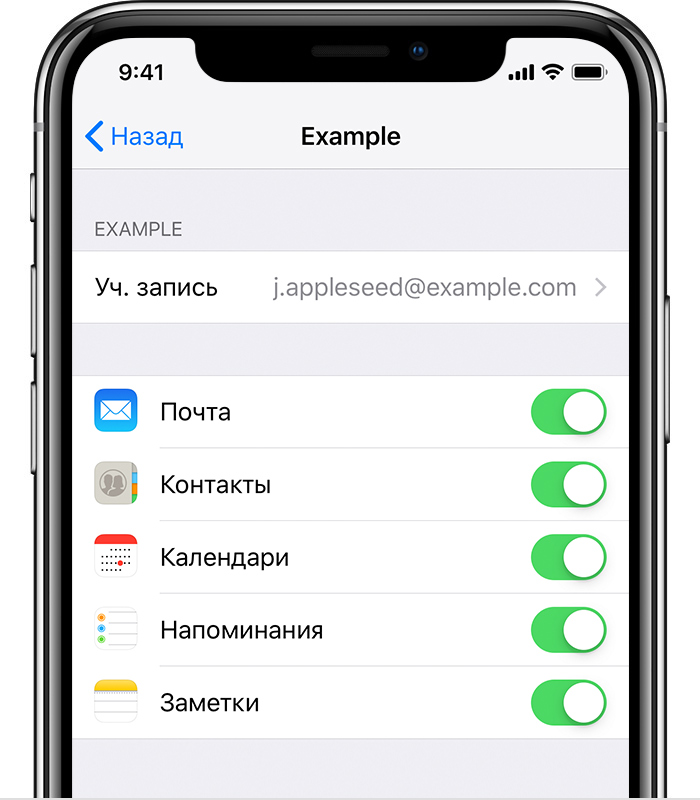
Проверка настроек учетной записи
- Перейдите в меню «Настройки» > «Пароли и учетные записи».
- Нажмите учетную запись электронной почты, которую необходимо проверить.
- Убедитесь, что открыта программа «Заметки».
Если программа «Заметки» используется с несколькими учетными записями электронной почты, выполните действия 2–3 для каждой из них. Если учетная запись отсутствует, узнайте, как добавить ее вновь.
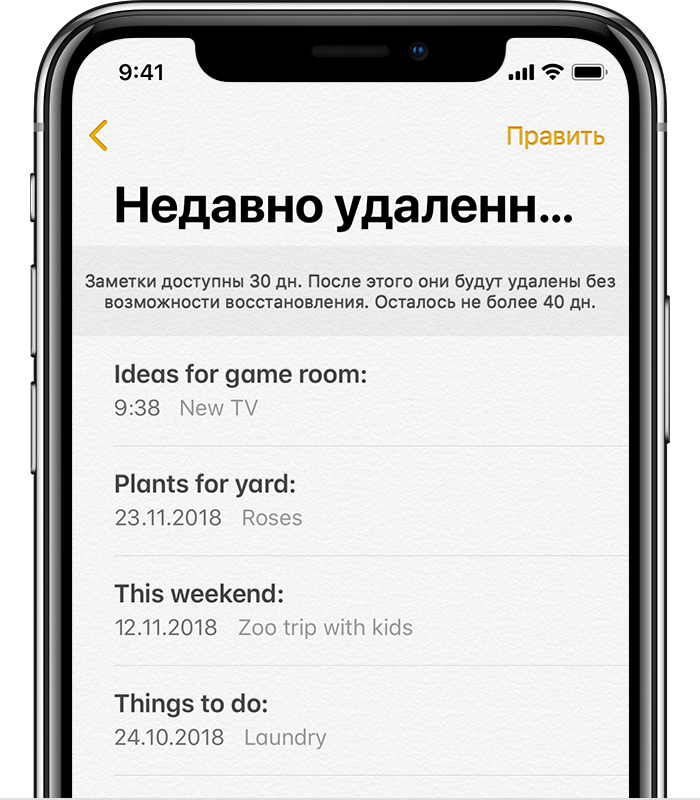
Проверка папки «Недавно удаленные»
Если вы храните заметки в iCloud, проверьте папку «Недавно удаленные».
- Откройте программу «Заметки» и нажимайте , пока не отобразится список папок.
- Откройте папку «Недавно удаленные» и поищите в ней свою заметку.
Если заметка находится в папке «Недавно удаленные» или другой папке, ее можно переместить.
- В списке заметок нажмите «Изменить».
- Выберите заметку, которую необходимо переместить.
- Выберите команду «Переместить в» и укажите целевую папку.
Если для работы с заметками используется другая служба (например, Gmail или Yahoo), проверьте папку «Корзина» ее учетной записи в программе «Почта». Заметки, удаленные из программы «Заметки», обычно хранятся в папке «Корзина» сторонней учетной записи. Чтобы восстановить заметку из папки «Корзина», необходимо скопировать ее и вставить в новую заметку в программе «Заметки».
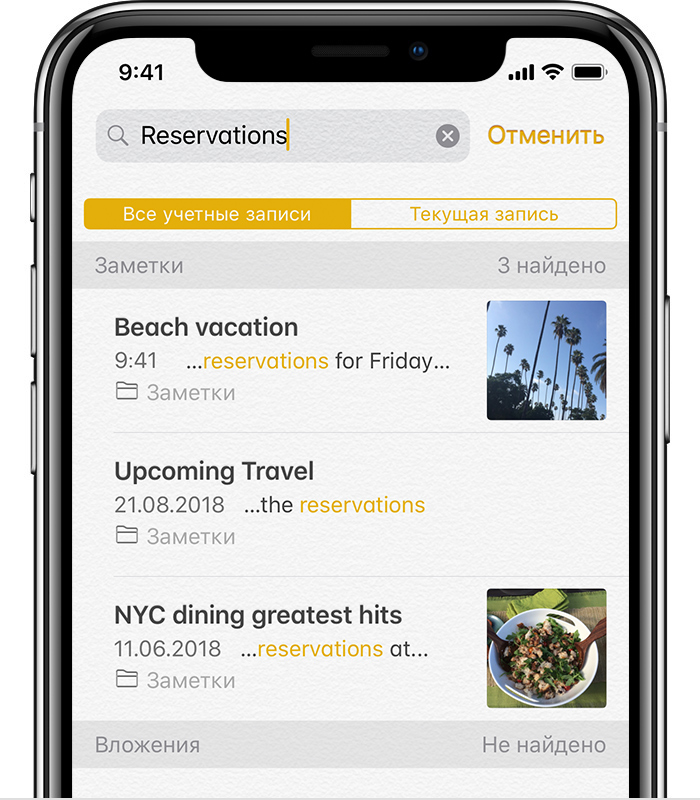
Использование функции поиска для нахождения заметок
- Откройте программу «Заметки» и нажимайте , пока не отобразится список заметок.
- В строке поиска введите слово, фразу или заголовок из нужной вам заметки.
- Убедитесь, что выбран параметр «Все учетные записи». В процессе поиска будут проверяться все папки во всех ваших учетных записях (в частности, в учетной записи электронной почты).
Если поисковая строка не отображается, возможно, необходимо прокрутить экран, чтобы найти ее. Если найти заметку все равно не удается, возможно, она заблокирована. В процессе поиска отображаются только названия заблокированных заметок, поэтому, возможно, потребуется просмотреть все заблокированные заметки, чтобы найти нужную.
Поиск заметок вручную
Если в процессе поиска не отображаются результаты, возможно, необходимо проверить другую папку и прокрутить список до конца.
- Откройте программу «Заметки» и нажимайте , пока не отобразится список папок.
- Если у вас несколько папок, поищите заметку в другой папке.
Если найти заметку все равно не удается, возможно, используются не те слово, фраза или заголовок из заметки.
Восстановление заметок на iPhone

Приложение «Заметки» пользуется популярностью у большинства владельцев Айфона. В них можно вести списки покупок, рисовать, скрывать личную информацию с помощью пароля, хранить важные ссылки и черновики. Кроме того, это приложение является стандартным для системы iOS, поэтому юзеру не надо качать сторонний софт, который иногда распространяется на платной основе.
Восстановление заметок
Иногда пользователи по ошибке удаляют свои записи, либо само приложение «Заметки». Вернуть их можно, использовав специальные программы и ресурсы, а также проверив папку «Недавно удаленные».
Способ 1: Недавно удаленные
Самый простой и быстрый способ восстановить удалённые заметки на Айфоне, если пользователь ещё не успел очистить корзину.

Откроется раздел «Папки». В нём выберите пункт «Недавно удаленные». Если его нет, воспользуйтесь другими способами из этой статьи.

Нажмите «Изменить», чтобы начать процесс восстановления.


В открывшемся окне выберите папку «Заметки» или создайте новую. Туда восстановится файл. Нажмите по нужной папке.

Способ 2: Восстановление приложения
Иногда пользователь случайно может удалить стандартное приложение с домашнего экрана. Однако если до удаления не была включена функция синхронизации данных с iCloud, восстановить заметки не получится.
-
Для восстановления приложения «Заметки» и его данных нам придется перейти в магазин App Store для его повторного скачивания.


В строке поиска введите слово «Заметки» и нажмите «Найти».

В появившемся списке найдите приложение от Apple и тапните по значку скачивания справа.

Дождитесь окончания загрузки и выберите «Открыть». Если синхронизация с iCloud была включена, юзер найдёт свои удалённые заметки при первом запуске приложения.
